
시작하며
개인적으로 진행한 프로젝트이므로 틀린 정보가 있을 수 있습니다
언제든지 댓글 달아주세요 :)
1. AWS 프리티어 계정 생성
사이트 URL : https://aws.amazon.com
AWS 프리티어 계정 생성을 위하여 사이트에 방문하고 가입합니다
AWS 프리티어 계정이란?
아마존 웹 서비스에서 지원하는 무료로 서버를 사용할 수 있는 권한입니다
인스턴스란?
서버 라고 생각하면 됩니다
EC2 인스턴스란?
AWS 에서 사용하는 인스턴스를 EC2 인스턴스라고 합니다
2. EC2 인스턴스 생성
콘솔 홈 화면 하단의 위젯 ->가상머신 시작 클릭
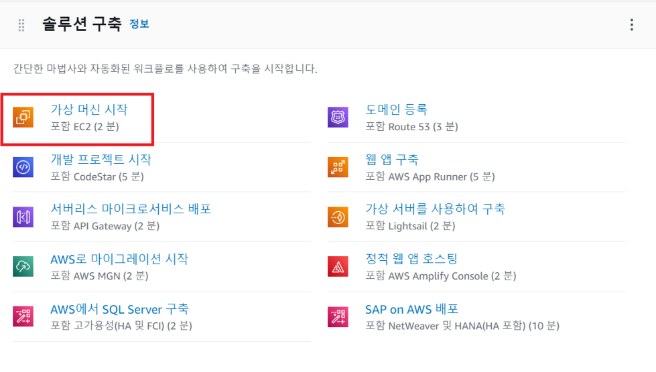
1) 인스턴스 설정
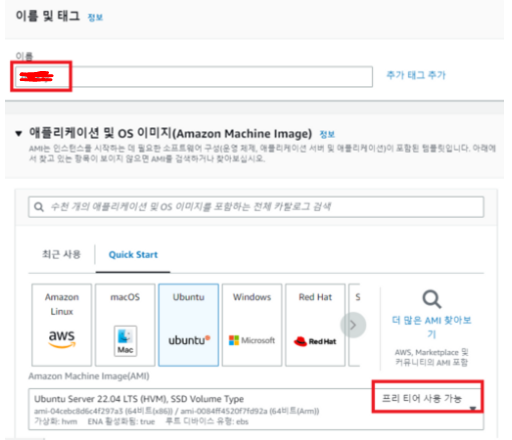
이름 : 프로젝트명 입력
Quick Start : Ubuntu - Ubuntu Server 22.04 LTS(HVM) SSD Volume Type
프리티어 사용 가능이라고 적혀진 옵션을 선택

인스턴스 유형 : t2.micro
키페어 : 새 키페어 생성 (키페어 있을경우 콤보박스에서 기존 키페어 쓰거나 새로 생성)
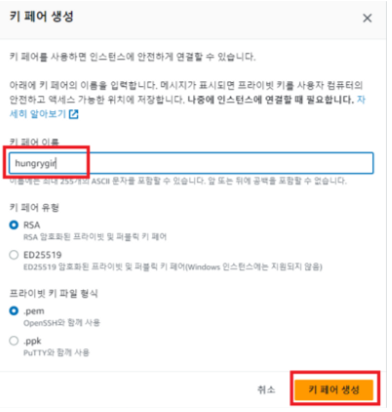
키페어란 ?
putty, fileZilla 등으로 서버접속이 가능한 .ppk .pem 파일
키페어 이름은 단순 ppk/pem 파일명이므로 큰 의미를 갖지않으니 적당히 정하기
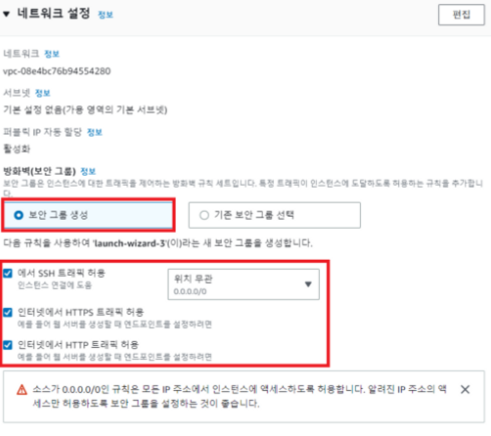
네트워크 설정 : 보안그룹생성 - ssh 트래픽허용 (기존 보안그룹이 있다면 콤보박스에서 선택)

스토리지 구성 : 20g (20g가 프리미어 최대 제공 스토리지)
IAM 생성 : 필요에 따라 생성
IAM 이란 ?
관리자 접근권한을 관리하는 서비스이며 다수의 관리자가 모든 데이터에 접근하면 위험하므로, 관리자 접근 및 행동을 제어하기위한 설정
탄력적 IP 생성 : 유료서비스. 한달에 1000원이내. 인스턴스에 특정 IP를 고정해서 사용할 수 있다.
유료서비스이므로 나는 하지않았지만, 발급방법은 아래와같다
2) 탄력적 IP 생성
- IP 주소 할당
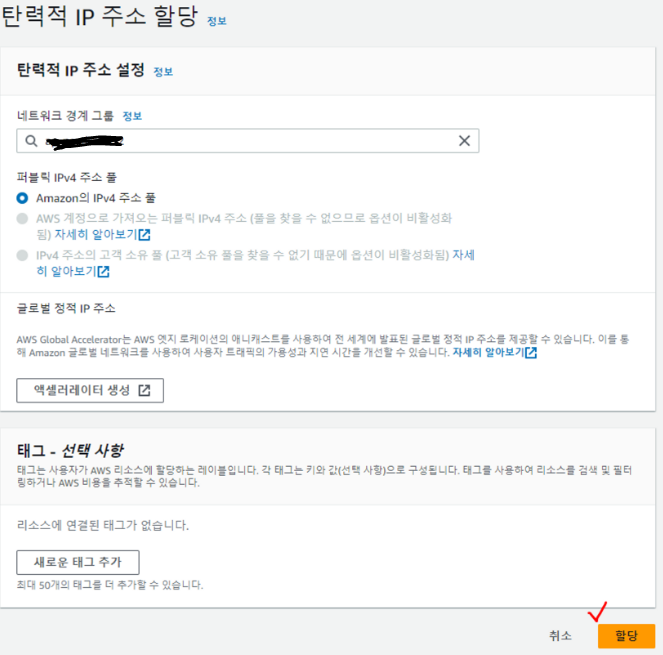
2. IP 주소 생성완료

3. 인스턴스 - IP 연결

3. 서버 접속
만들어두었던 EC2 서버에 접속한다
만약 아래의 방법으로 접속이 안된다면, aws 설정으로 22번 포트가 안뚫려있을수도있다
AWS 웹페이지 -> 콘솔 -> EC2 -> 보안그룹 -> 인스턴스명 선택 -> 인바운드 규칙 편집
여기서 22번 포트를 추가해보자
1) window 접속방법
- 접속 툴 : putty
- 접속 키 : ppk
AWS에서 발급받은 키페어파일이 pem 파일이라면, ppk 파일로 변환해야한다
ppk 파일변환하려면 puttygen 실행 -> key 변환해준다
- ppk 파일연결
putty -> Connection -> SSH -> Auth -> Credentials -> private key file for auentication 여기에 ppk 파일 첨부

save 버튼은 따로없다 바로 session 탭으로 이동한다
2. 서버접속
aws콘솔 인스턴스에서 확인되는 퍼블릭 IPv4 주소 를 Host Name 에 넣고 open 하면 아래와 같이 접속된다
login as : 라고 나올텐데 당황하지않고 ubuntu 라고 입력해주자
2. mac 접속방법
- 접속 툴 : terminal
- 접속 키 : pem
AWS에서 발급받은 키페어파일이 ppk 파일이라면, pem 파일로 변환해야한다
- ppk to pem
mac에서 변환하려면 아래 커맨드로 putty 를 설치하고
$ brew install putty
아래 커맨드로 변환한다
$ puttygen [원본.ppk] -O private-openssh -o [사본.pem]
2. 서버접속
pem 파일이 있는 위치에서 terminal 실행한다
AWS 웹페이지 -> 인스턴스명 우클릭 -> 연결 -> SSH클라이언트 탭 클릭하여 예) 부분에 나와있는 명령어를 그대로 입력한다
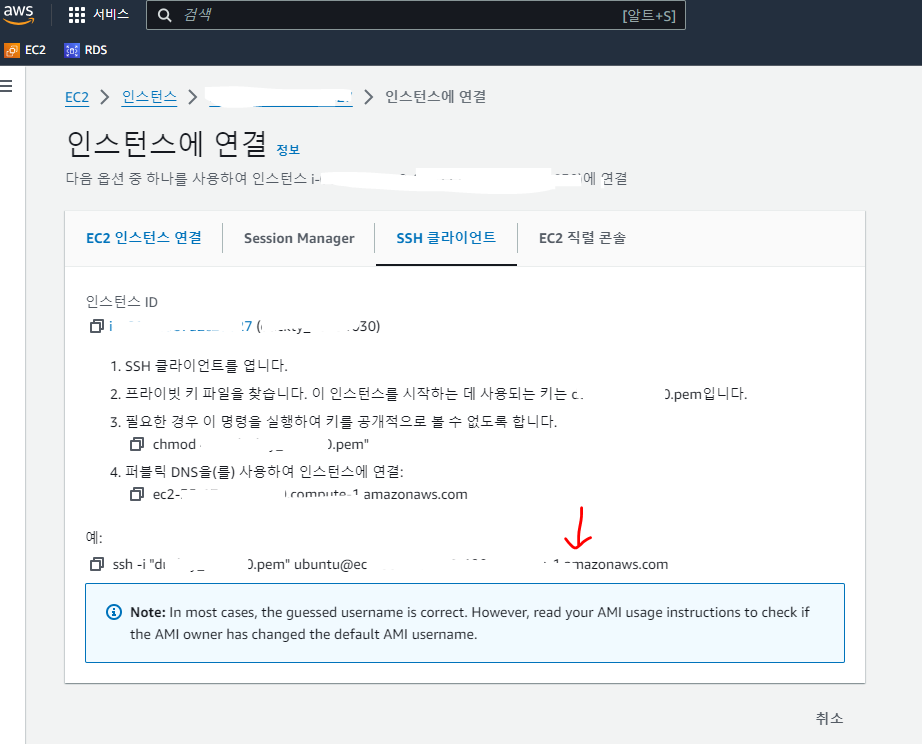
4. 서버 time zone 세팅
새로발급받은 서버는 보통 US 미국기준으로 타임존 세팅이 되어있다.
아래 커맨드로 타임존을 확인한다
$ sudo date
타임존이 우리나라가 아니며, 우리나라로 세팅을 해야한다면 아래와 같은 커맨드를 입력한다
$ sudo timedatectl set-timezone 'Asia/Seoul'
타임존을 다시 조회해본다면 서울로 바뀌어있을것이다
서버세팅 완료~
